Appearance
主题包定制
开发者可以根据客户需求自行定制主题包。
对于运行容器而言,主题包就是一个普通的 npm 包,通过 npmTheme 属性指定:
npmTheme: 'my-theme' # 可以指定版本号,比如 my-theme@0.1.0
# 如果你的 npm 包发布在私有环境,需要指定 registry
# 不过我们还是建议你将 主题包 发布到 npm 官方仓库, 因为私有环境通常在内网才能访问
# npmRegistry: 'http://npm.wakedata-inc.com'
INFO
建议将主题包发布到 npm 官方仓库
当配置了 npmTheme, 运行容器就会自动拉取下来,并将 dist 目录下的所有文件,拷贝到 __theme__ 目录下。
创建主题包
通过我们提供的脚手架来创建主题包:
$ pnpm create wakeadmin wk-my-theme # 选择 theme
主题包目录结构
以下是默认创建的主题包目录结构:
.
├── adapter # CSS 主题变量适配器
│ ├── element-plus-ep.css
│ ├── element-plus.css
│ ├── element-ui.scss
│ └── theme.scss
├── theme.css # CSS 主题变量声明
├── src # scss 样式包
│ ├── element-plus.scss
│ ├── element-ui.scss
│ └── share.scss
├── static # 静态资源
│ ├── config.yml
│ ├── logo.png
│ ├── fonts
│ │ ├── element-icons.ttf
│ │ └── element-icons.woff
│ └── i18n
│ ├── README.md
│ └── zh.tr
├── build # 构建脚本
├── dist # 构建输出目录
├── index.d.ts
├── index.js
├── index.mjs
├── package.json
theme.css。在这里定义 CSS 主题变量adapter。这里定义了一些适配器,将theme.css定义的主题变量映射到 element-ui、element-plus 中。大部分场景你不需要改动它, 保留这里的映射规则就行。 下面是 element-plus.css 的部分代码片段:--el-color-primary: var(--wk-color-primary); --el-color-primary-light-3: var(--wk-color-primary-800); --el-color-primary-light-5: var(--wk-color-primary-600); --el-color-primary-light-7: var(--wk-color-primary-400); --el-color-primary-light-8: var(--wk-color-primary-200); --el-color-primary-light-9: var(--wk-color-primary-50); --el-color-primary-dark-2: var(--wk-color-primary-900);src。src 下的 *.scss 目录都会编译为单独的 *.css 文件, 你可以在这些文件中进行一些配置、组件样式覆盖之类的工作- element-plus.scss。 element-plus 样式包
- element-ui.scss。 element-ui 样式包
- share.scss。 通用样式
static。 static 下的所有文件将被原封不动拷贝到 dist 目录,我们可以在这里放置:语言包。以
<language>.tr形式命名。可以被 运行容器 自动识别。 举例static/ i18n/ zh.tr en.tr zh-Hant.tr配置。以
*.yml或*.yaml形式命名。可以被 运行容器 自动识别。举例:# 变量配置 title: '惟客数据\_让客户经营更简单' description: '惟客数据,专注客户经营,以大数据和 AI 人工智能为核心的数字化客户经营服务商,面向地产,家居,汽车,泛零售,康养等线下行业提供客户经营,数据中台,CDP,SCRM,大数据分析等数字化客户经营系统,帮助传统企业提升客户服务体验和经营效率' keywords: '客户经营,数据中台,业务中台,CDP,客户数据平台,大会员,大运营,数字化转型,大数据分析,地产数字化,零售数字化,泛家居数字化,康养数字化,汽车数字化,SCRM,门店经营管理,传统企业转型' # 基座静态资源覆盖 assets: # asset 可以使用 <BASE_URL> 占位符,表示基座的基础路径, 静态资源的引用建议以这个开始 IMG_BAY_LOGO: '<BASE_URL>/__theme__/logo.png' TXT_BAY_FOOTER: '版权归惟客所有'其他静态资源。比如字体、图片。
构建和发布
一切修改完毕后,记得修改 package.json 的 name、version 等信息。
执行下列命令构建:
$ pnpm build
INFO
怎么调试?
方式 1(推荐): 执行
pnpm serve启动本地复用,比将 'http://localhost/5500/index.mjs' 放到基座调试脚本中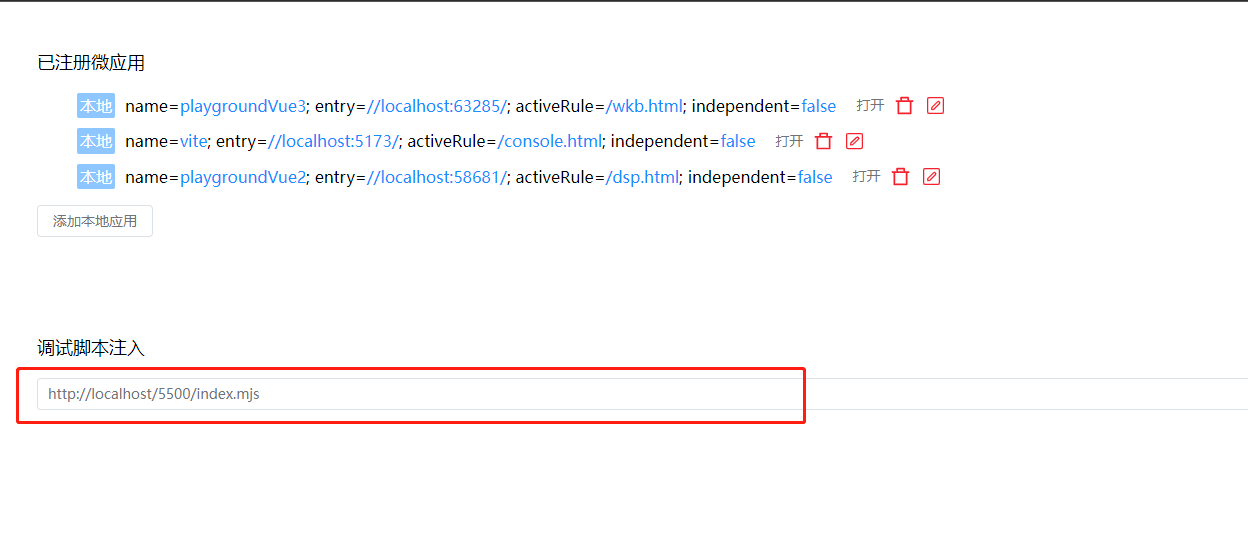
方式 2: 本地启动基座项目。并通过 npm link 链接到基座进行导入。
方式 3(不推荐): 在 Rancher 上关闭 npmTheme,手动将
dist目录内容拷贝到__theme__目录。 详见 子应用部署
最后发布:
# 发布到 npm 官方,在此之前需要 npm adduser 进行登录
$ pnpm publish --registry=https://registry.npmjs.org
切换主题
只需要将运行容器的 npmTheme 配置为你发布 npm 包即可。
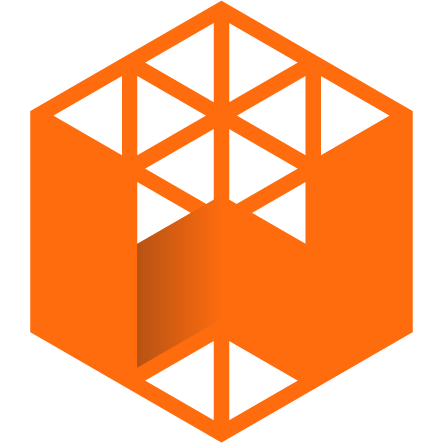 WakeAdmin 后台框架
WakeAdmin 后台框架